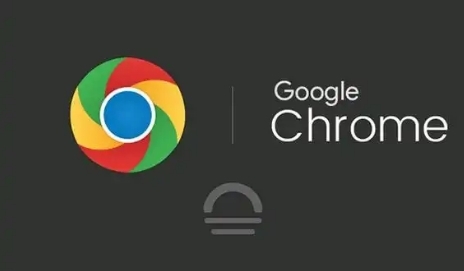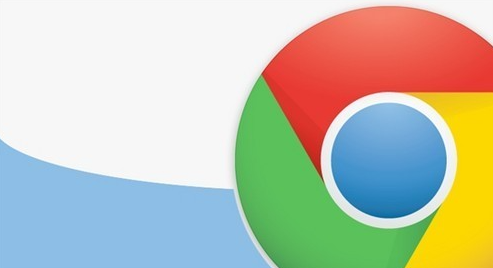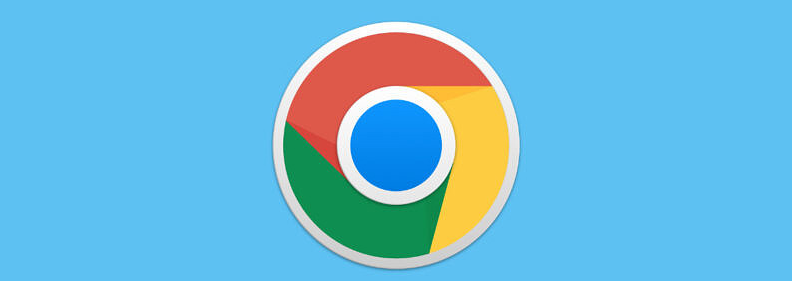教程详情

在开发者模式界面中,上方有多个标签页。其中“Elements”标签页用于查看和修改网页的HTML和CSS结构。通过它可以选中网页元素,查看其样式属性等。“Console”标签页可查看网页运行时的错误信息、日志输出等,方便排查代码问题。
若要调试JavaScript代码,可在“Sources”标签页中找到相关的脚本文件进行编辑和调试。还能设置断点,逐行执行代码观察变量变化。
在“Network”标签页能查看网页加载时的各种资源请求情况,比如图片、CSS文件等的加载时间、状态等。
使用这些功能,能帮助开发者深入了解网页运行机制,快速定位和解决问题,优化网页性能和用户体验。